
こんにちは!じゅりんHACK管理人のじゅりんです。
メール作成や返信を作るとき…意外と悩んだり、時間かかったりしませんか?
用件は決まっているのに、「書き出しはどうすればいいか?」「言葉遣いは正しいか?」「締めはどうすればいいか?」「この文面でいいんだろうか?」…考え始めるとなかなか送信できなかったりします。
0から文章を作成するのって意外と大変だったりするんですよね。
そんな時にも力強くサポートしてくれるのが、なんでも答えてくれるチャット型AIの「ChatGPT」!メール文面作成にも大変役立ってくれる優れものです。
ですが、いちいちChatGPT開いてコピペしたりするの面倒だな〜と思っていたら、なんと超カンタンにメール(特にGmail)と連動して返信を作れるツールが登場していました!!
それがGoogle Chrome拡張機能「ChatGPT Writer」です!
メールや返信が多い人にとって、これはかなりの神ツールになりそうですよ〜!!
「ChatGPT Writer」のインストール
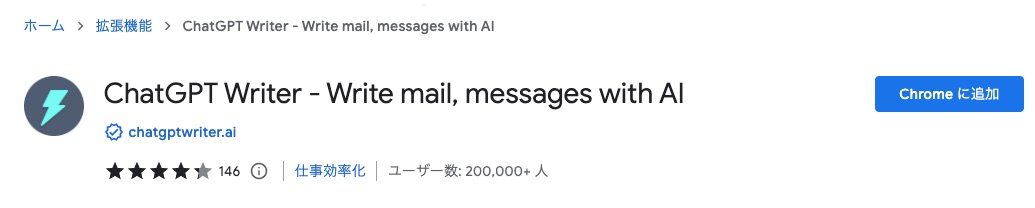
ChatGPT Writer – Write mail, messages with AI – Chrome ウェブストア
Google Chrome拡張機能「ChatGPT Writer」を上のリンクからインストールします。
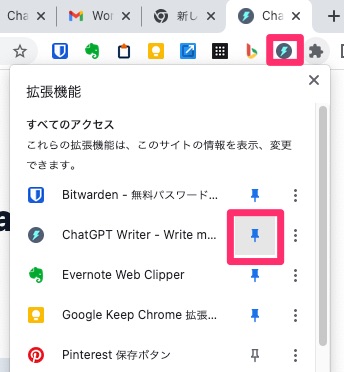
「ChatGPT Writer」のアイコンをツールバーに表示させておきましょう。(ピンにチェックを入れればOK)
これで「ChatGPT Writer」が使えるようになりました。
ただし「ChatGPT Writer」を使用するためには、大元となる「ChatGPT」が使える必要がある(アカウントが必要)なので、事前にアカウントを作成しておきましょう。
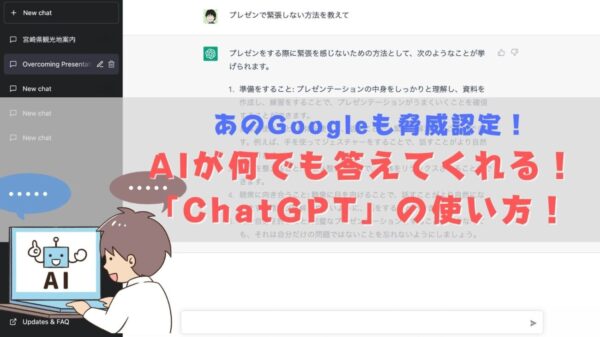
「ChatGPT Writer」の使い方
GmailでChatGPTを使って返信文を作成する方法
Google Chromeに「ChatGPT Writer」をインストールすると、Gmailの中で「ChatGPT Writer」を使えるようになります。
例えば、Gmailに届いたメールに返信したいとします。
いつも通りに返信ボタンをクリックして返信画面を開きます。
すると、返信画面の中に「ChatGPT Writer」のアイコンが表示されています。なので、さっそく使ってみましょう!
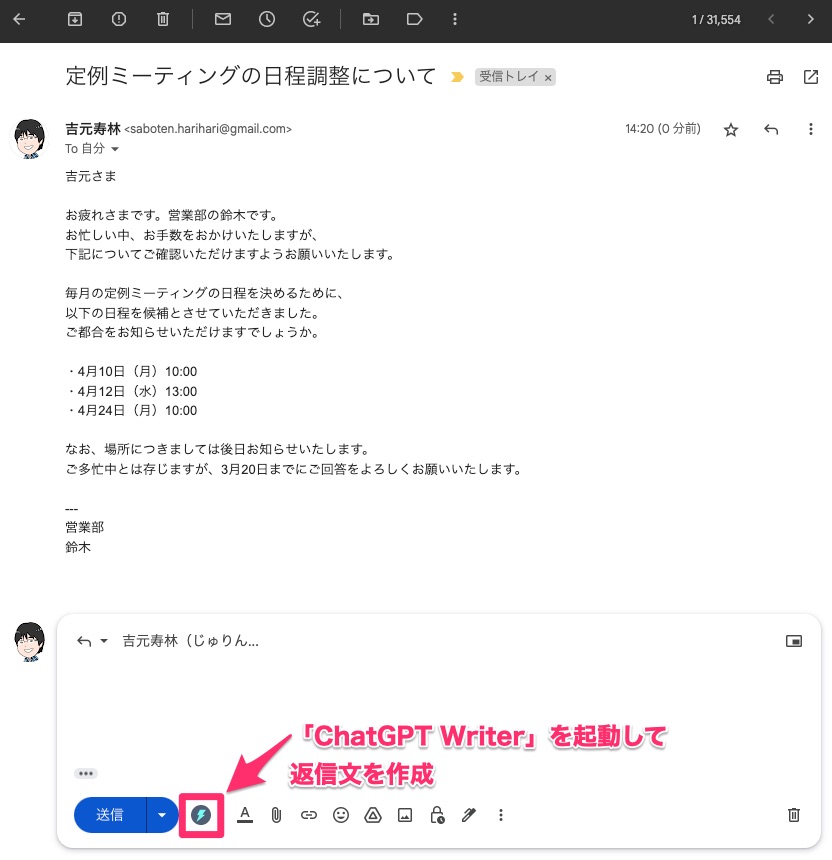
「ChatGPT Writer」の画面が開きます。
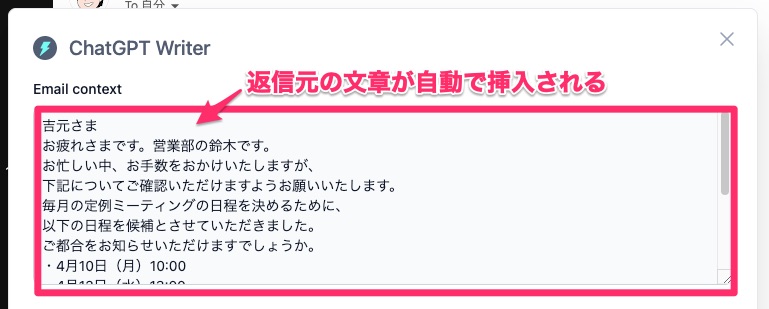
自動で挿入されるので特に操作する必要はありません。

デフォルトは英語で書いてありますが、削除して日本語で指示しましょう。詳しく書くと、より正確な文面になります。
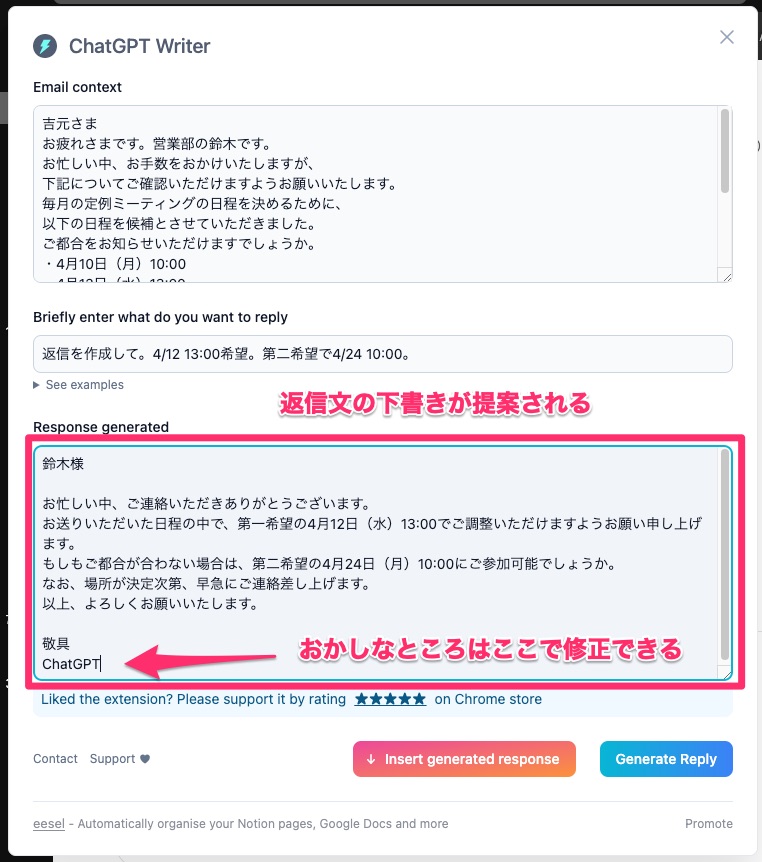
生成された文章がそのまま使えることはほとんどないので、自分の目でチェックしておかしなところは編集します(下書きはこの画面で編集できます)。
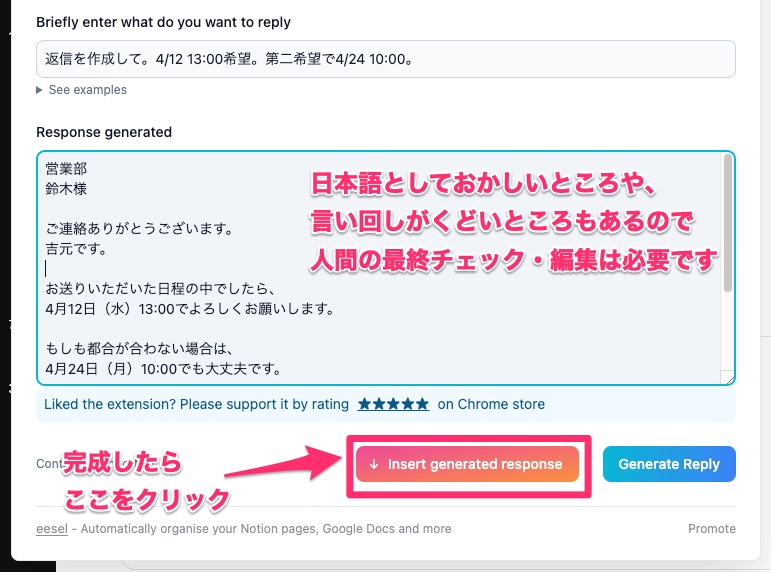
Gmailの返信画面に先ほどの文章が入力されます!
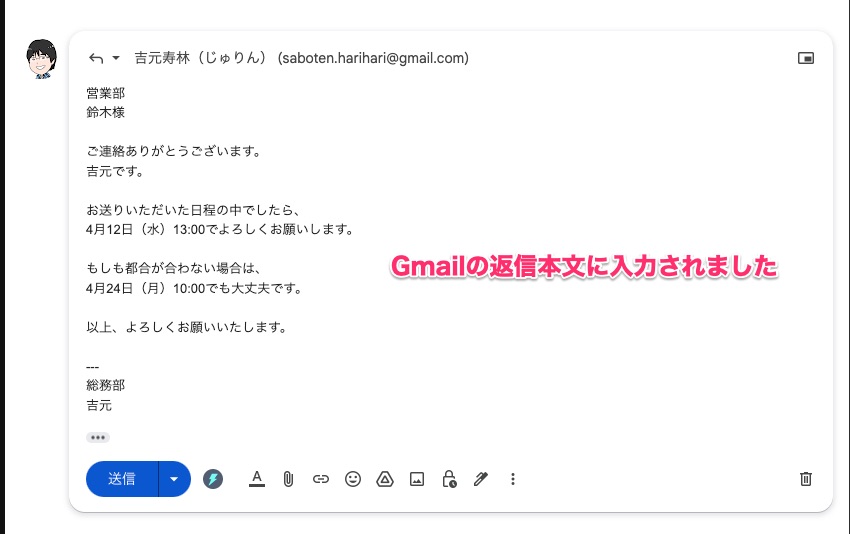
これは、かなり実用的だと思いませんか?
手順にも書いた通り、まだ生成された文章をそのまま使うレベルではありません。ですが、基本的な叩き台は作ってくれるので、ちょっと手直しするだけで十分に送信できるだけの文章になっています。
「ChatGPT Writer」を使うと、メールの返信を考える(作成する)時間がかなり削減できるのではないかと思います。
ツールバーからCHatGPTを使って返信文を作成する方法(汎用性高)
Gmail以外のメールを使っている方、ブラウザではなくメールアプリを使っている方も「ChatGPT Writer」を使うことはできます。

その場合には、Google Chromeのツールバーにある「ChatGPT Writer」のアイコンをクリックすることで「ChatGPT Writer」の画面が開きます。
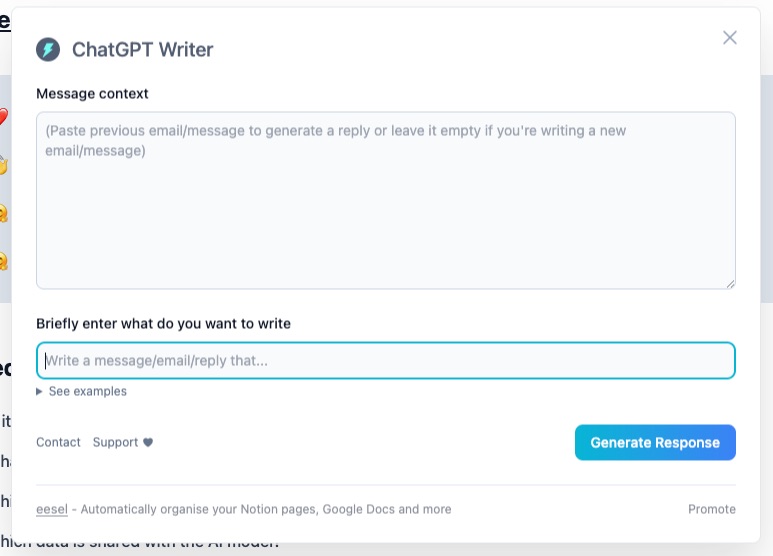
基本的には先ほど解説したGmailでの使い方と同じです。
「返信の元となるメール文面」には自分でコピペする必要がありますし、最後に生成された返信メール文面も自分でコピペする必要がありますが、違いはそれだけです。
こちらの方法もカンタンに返信メールの文面を作成できるので、めっちゃ重宝します。実はこちらの使い方の方が汎用性は高いですしね(どんなメールソフト・チャットにも対応できる)
「ChatGPT Writer」は、返信だけでなく、最初のメール作成にも役立つ!
ここまで、「ChatGPT Writer」はメールの返信に役立つ形で紹介してきました。
ですが、実は返信だけではなく、最初の1通目のメール作成にも役立ちます。
やり方はカンタン。
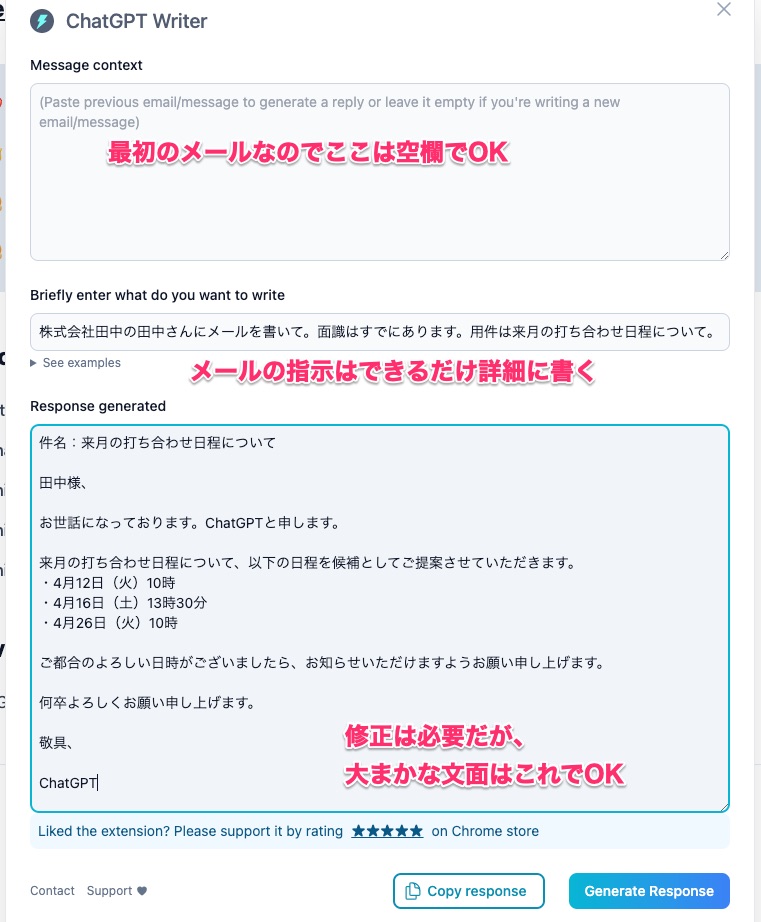
最初のメールなので、ここは空欄でOKです。
メールの内容が重要なので、できるだけ詳細にわかりやすく書く。体裁はChatGPTが整えてくれるので気にしなくてOK。
これだけでOKです。
重要なのは「どのような内容で送信するか?(Briefly enter what do you wont to reply)」に、
- 送信先の会社名・名前
- 面識のあるなし
- 要件
大きくは以上の3点を記載しておくこと。これだけで、大まかな下書きを作成してくれます。あとは人間の目でちょこっと手直しすればOKです。
この「どのような内容で送信するか?」に関しては、他のメモ帳にサッと書いておいてコピペするのが楽かもしれませんね。
まとめ|メール業務が飛躍的に楽になる「ChatGPT Writer」!AIをうまく使いこなしましょう!

いかがでしたでしょうか?
「ChatGPT Writer」は、うまく使えばメール業務が飛躍的に楽になり、時短で仕事ができる可能性があります。
さらに、「どうしよう…メール文面作るのツラい…」といった心理的ストレスすら軽減してくれる効果さえ期待できます。メールのやり取りに疲れ切っているなら、「ChatGPT Writer」はかなり心強い味方になってくれるのではないでしょうか。
ただし、完全に頼りきれるレベルではなく、まだまだ人間の手が必要ですし、人間であるからこその一言も大切だとは思います。だからこそ編集できる要素を残してくれているのはありがたいです。
大切なことは、いかにうまくAIを活用できるか?AIを優秀な秘書として扱えるか?ということ。
まさにそんなことを考えさせられるツールが続々と登場しますね。「ChatGPT Writer」もぜひ使ってみてくださいね!
ChatGPT Writer – Write mail, messages with AI – Chrome ウェブストア













